Experiencia de juego mejorada
Parallels Desktop 18 conecta automáticamente sus controladores de juego Xbox y PlayStation DualShock con Windows y Linux. Solo tiene que conectar un controlador a su Mac, cambiar a Windows y comenzar a jugar.

Explore todas nuestras soluciones para el sector, la nube, las aplicaciones y la infraestructura.
Conecte con expertos para proporcionar espacios de trabajo digitales y mucho más.
| ¿Cuál es la diferencia entre Parallels Desktop y Boot Camp? | Boot Camp | Parallels Desktop |
|---|---|---|
| Instale Windows 10 o Windows 11 en su Mac | ||
| Disfrute de los juegos de Windows en su Mac | ||
| Ejecute Windows y macOS sin tener que reiniciar | ||
| Ejecute Windows 11 en su Mac de la serie Apple M | ||
| Ejecute aplicaciones de Windows junto a las de Mac | ||
| Comparta fácilmente archivos, dispositivos y otros recursos entre Windows y Mac | ||
| Transfiera todos sus datos desde un PC y úselos en su Mac* | ||
| Copie y pegue texto, y arrastre y suelte archivos entre las aplicaciones de Mac y Windows | ||
| Cambie de un sistema operativo a otro |
| Boot Camp | |
|---|---|
| Instale Windows 10 o Windows 11 en su Mac | |
| Disfrute de los juegos de Windows en su Mac | |
| Parallels Desktop Todas las ventajas de Boot Camp MÁS: |
|
| Ejecute Windows y macOS sin tener que reiniciar | |
| Use Windows en su Mac con chip Apple M1 | |
| Ejecute aplicaciones de Windows junto a las de Mac | |
| Comparta fácilmente archivos, dispositivos y otros recursos entre Windows y Mac | |
| Transfiera todos sus datos desde un PC y úselos en su Mac* | |
| Copie y pegue texto, y arrastre y suelte archivos entre las aplicaciones de Mac y Windows | |
| Cambie entre SO | |
"Siempre me ha parecido increíble que un PC con Parallels pueda iniciarse más rápido que uno real. "En mi MacBook Air, puedo empezar a usar Windows tan solo seis segundos después de hacer doble clic en el icono de Parallels".David Pogue, The New York Times
"De todas las opciones disponibles para ejecutar Windows en Mac, Parallels Desktop es mi preferida, porque se ejecuta sin problemas. "El software es rápido, fiable y no es necesario enfrentarse a un proceso de configuración complejo".Adrian Kingsley-Hughes, ZDNet
"A diferencia de la función Boot Camp de Apple, Parallels le permite ejecutar los dos sistemas operativos de forma simultánea".Larry Magid, Forbes
"Parallels Desktop es la forma más sencilla, rápida e integrada para ejecutar aplicaciones de Windows o el escritorio de este sistema en OS X". Edward Mendelson, PCMag.com
"La versión más reciente de Parallels, la popular herramienta de virtualización de Windows para Mac OS X, llega a igualar la experiencia de Apple".Engadget





Parallels Desktop 18 conecta automáticamente sus controladores de juego Xbox y PlayStation DualShock con Windows y Linux. Solo tiene que conectar un controlador a su Mac, cambiar a Windows y comenzar a jugar.

Personalice el intercambio de archivos entre Mac y Windows. Seleccione con facilidad las carpetas locales o en la nube que desea compartir desde MacOS y Windows y viceversa.

Manténgase mejor informado sobre los recursos y la memoria de su Mac. El espacio en disco usado por las instantáneas se calcula ahora en el asistente de liberación de espacio en disco actualizado.

Las máquinas virtuales macOS Ventura en equipos Mac con el chip de la serie Apple M ahora pueden iniciarse en modo de recuperación para desactivar la protección de integridad del sistema.
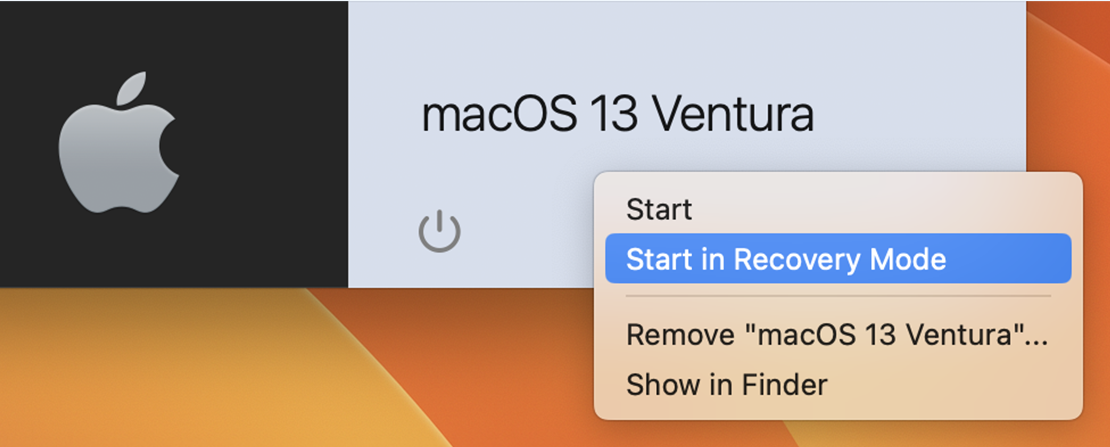
La versión más reciente mejora la compatibilidad con la pantalla ProMotion de Apple y libera todo el rendimiento del chip de la serie Apple M.

La compatibilidad mejorada con USB 3.0 se ha diseñado para los dispositivos de transmisión de datos en directo, como webcams, dispositivos de captura de juegos y una serie de dispositivos de transmisión de audio y vídeo, como Elgato HD60 S, SOCT Copernicus REVO, etc.
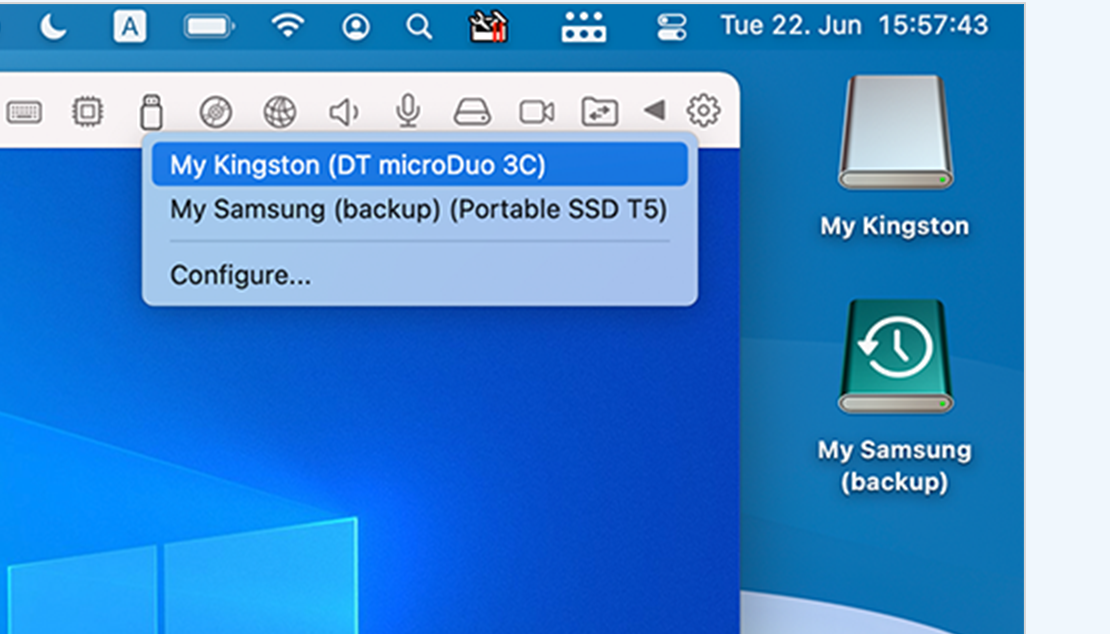
La nueva versión añade protección para la conectividad de red, lo que permite que los usuarios no la rompan de manera no intencionada.
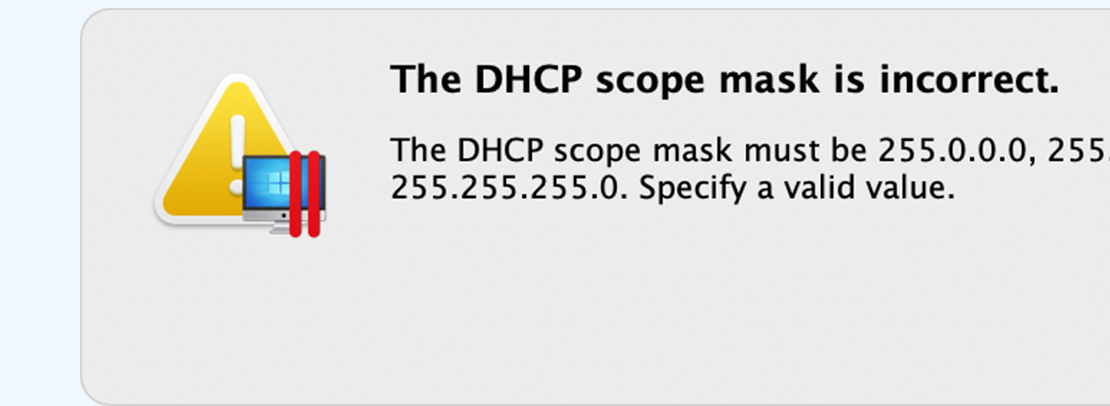
Prueba gratuita de Parallels Desktop
Está usando un dispositivo móvil. Le enviaremos un enlace de descarga a su dirección de correo electrónico. para que pueda descargar Parallels Desktop directamente en su equipo.
¡Ya casi está!
Compruebe su bandeja de enrtada en su equipo para descargar su versión de prueba gratuita.